Anuncio
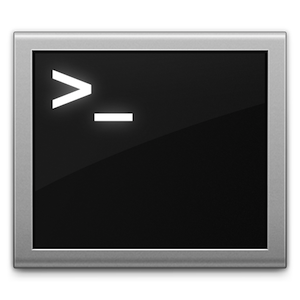 Hay un montón de información en Internet sobre varios comandos de Terminal y formas de personalizar su máquina Mac o Linux con el Terminal. Hay muchas configuraciones secretas en OS X, y es muy común ver un comando como este:
Hay un montón de información en Internet sobre varios comandos de Terminal y formas de personalizar su máquina Mac o Linux con el Terminal. Hay muchas configuraciones secretas en OS X, y es muy común ver un comando como este:
com.company.product entry valuetype value
valores predeterminados es una aplicación de línea de comandos para editar archivos plist, es decir, archivos de preferencias de aplicaciones. escribir es una característica de los valores predeterminados y es un comando que agrega una entrada o edita entradas de archivos plist. defaults es una aplicación difícil de usar, por lo que podría usar una aplicación llamada Secrets para aprovecharlas sin aprender el comando.
La mayoría de las veces, editará la misma entrada de plist solo una vez. Después de que la preferencia surta efecto, nunca más necesitará ingresar ese comando nuevamente. Sin embargo, hay algunos comandos que son realmente útiles y pueden beneficiarlo si los aprende. Aquí hay 5 comandos útiles que se pueden usar más de una vez.
Esto se puede usar para de forma segura Inicie sesión de forma remota en otro dispositivo que tenga habilitado el inicio de sesión remoto. Se usa comúnmente para iniciar sesión en iPhones con jailbreak y enviar archivos. También se usa para reparar computadoras sin una pantalla conectada o para asegurarse de que todavía estén funcionando. SSH también se puede utilizar para tráfico web del túnel Cómo hacer un túnel del tráfico web con SSH Secure Shell Lee mas .
Si utiliza OS X, debe asegurarse de que el inicio de sesión remoto esté activado en la computadora en la que desea iniciar sesión de forma remota. Puede hacerlo yendo al panel Compartir en Preferencias del sistema, luego marcando la casilla de verificación "Inicio de sesión remoto". Anote el bit entre comillas después de "Para iniciar sesión en esta computadora de forma remota ..."
 Eso es lo que tienes que escribir en la terminal para iniciar sesión en esa cuenta en esa computadora. Para iniciar sesión con SSH, simplemente escriba:
Eso es lo que tienes que escribir en la terminal para iniciar sesión en esa cuenta en esa computadora. Para iniciar sesión con SSH, simplemente escriba:
ssh user @ host
Donde host es la IP. Luego, verifique que desea conectarse e ingrese la contraseña de la computadora remota. Desde allí, puede emitir comandos desde la Terminal de forma remota.
Para Ubuntu, simplemente instale OpenSSH, usando:
sudo apt-get install openssh-server
Luego verifique su dirección IP haciendo clic en el icono nteworking en la barra de menú, luego haga clic en "Información de conexión". Verifique su dirección IP (no la de "transmisión") y anótela.
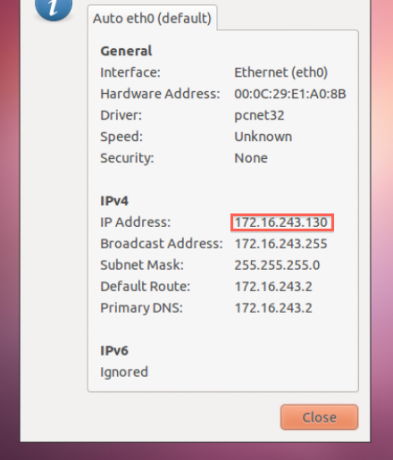
Para iniciar sesión de forma remota, escriba lo mismo que antes.
decir [solo OS X]
Esto se limita a las máquinas con OS X. Lo sentimos, usuarios de Linux. Pero para ustedes, usuarios de Mac, decir solo hace que tu Mac hable. Escribirías:
diga TIPO DE ESCRITO AQUÍ
No se necesitan comillas para encerrar el discurso ni nada. Alternativamente, puede escribir primero
decir
, presione Intro y luego todo lo que escriba después de eso es lo que dirá la Mac. Esto puede usarse para hacer que tu Mac también cante, si escribes esto:
di -v Violoncelos "TIPO DE ESCRITO AQUÍ"
Solo agrega
-v
para cambiar la voz a una voz de su elección. Esta vez, necesitará las comillas.
mv + cp
Este comando es muy útil para mover cosas. Pero esto es más fácil de hacer en el navegador de archivos, ¿por qué la CLI? Bueno, si coloca un punto delante de un archivo con la mayoría de los sistemas similares a UNIX, como Linux y todos los sistemas compatibles con POSIX, como OS X, oculta el archivo. Con OS X, no puede simplemente agregar un punto. No te lo permite. Por lo tanto, use la Terminal para ocultar su proyecto de alto secreto, porque mv también se usa para cambiar el nombre de los archivos. CP puede copiar archivos si lo desea.
mv ~ / Desktop / sourcename.txt ~ / Documents / destinationname.txt
Con Linux, debe poner las dos ubicaciones entre comillas simples.
discos compactos
Para navegar a una ubicación en su Terminal, simplemente escriba:
ubicación del cd
También puede arrastrar la carpeta a la ventana Terminal después de escribir cd y luego presionar Entrar.
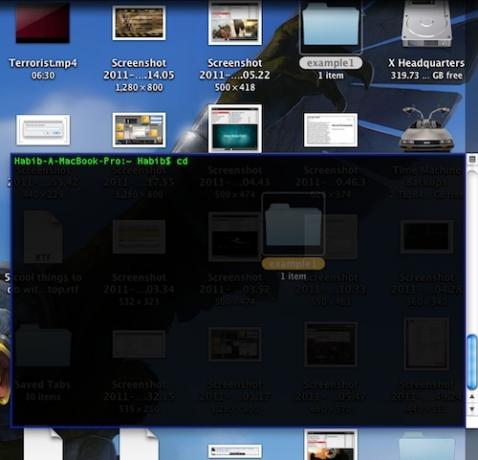
Este acceso directo funciona tanto en OS X como en Linux, aunque es un poco más fácil en OS X. Para navegar a su carpeta de inicio, simplemente escriba:
discos compactos
ls
Utilizar ls para ver el contenido de un directorio. Primero debes cd en la ubicación. Luego simplemente escriba:
ls
Esto incluso le permite ver archivos invisibles. Ahora, ¿puedes ver cómo se enlazan los últimos tres comandos? Ahora puedes encontrar los archivos que escondiste. Si olvida los nombres de archivo exactamente, esto lo ayudará. Ahora puede restaurar los archivos ocultos, utilizando el comando mv para eliminar el punto.
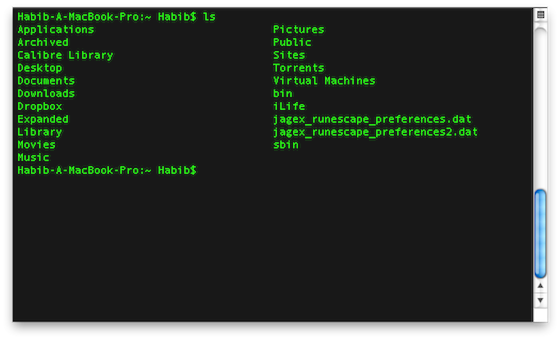
Conclusión
¿Qué piensas? ¿Alguna vez has usado la línea de comando? Si no, ¿encontró estas herramientas fáciles de usar? ¿Qué otras herramientas de línea de comando me pueden recomendar? ¡Cuéntanos comentando a continuación!
